Ispravak: COD Black Ops pad hladnog rata
Miscelanea / / August 04, 2021
Call of Duty: Black Ops Cold War je pucački naslov u prvom licu prema Call of Duty franšizi. Iako naslov postaje prilično popularan među Battle Royale zajednicom, čini se da u ovoj igri postoji ogroman popis grešaka i pogrešaka. Većina korisnika računala postaje pogođena problemom COD Black Ops hladnog rata, čak i 2021. godine. Ako se i vi susrećete s istim problemom, slijedite ovaj vodič.
Najiritantnije je to što kad god igrači pokušaju ući u predvorje ili pokrenuti igru na svom računalu, počinje se često rušiti. Čak su i neki pogođeni igrači izvijestili da imaju česte padove koji se ne očekuju od takvog naslova franšize. Čini se da se čak i igra suočava s više grešaka, poput problema s crnim zaslonom, zaostajanja, mucanja, padova okvira, vizualnih grafičkih kvarova i još mnogo toga.
Sadržaj stranice
- Zašto COD Black Ops pad hladnog rata?
-
Popravak: COD Black Ops pad hladnog rata | Ažuriranje 2021. godine
- 1. Provjerite zahtjeve sustava
- 2. Ažurirajte grafičke upravljačke programe
- 3. Ažurirajte Windows OS Build
- 4. Pokrenite igru kao administrator
- 5. Pokrenite igru u verziji DirectX 11
- 6. Zatvorite druge zadaće u pozadini
- 7. Skenirajte i popravite datoteke igara
- 8. Onemogući vertikalnu sinkronizaciju
- 9. Pokušajte upotrijebiti drugu regiju
- 10. Prebacite se na način prikaza s prozorom
- 11. Postavite Windows jezik prikaza na engleski
- 12. Osigurajte da su računi Activision i Blizzard povezani
- 13. Onemogućite hardverski ubrzano planiranje GPU-a
- 14. Onemogući traženje zraka u igri
Zašto COD Black Ops pad hladnog rata?
Da budem vrlo precizan, postoji nekoliko mogućih razloga koji stoje iza takvog problema. Kao što su zastarjela inačica grafičkog upravljačkog programa, zastarjela verzija Windows OS-a, problemi s DirectX-om, problemi s nekompatibilnošću sa sistemskim zahtjevima, oštećene ili nedostajuće datoteke igara, overclockani CPU / GPU učestalost i još mnogo toga.
Ovdje smo podijelili sva moguća zaobilazna rješenja kako bismo riješili ovaj problem koji biste mogli slijediti.

Popravak: COD Black Ops pad hladnog rata | Ažuriranje 2021. godine
Ako govorimo o mogućim razlozima, neki od njih danas su prilično česti kada su u pitanju PC igre. Dok neki od razloga mogu pokrenuti problem rušenja pokretanja zbog nekoliko aspekata i uglavnom se mogu dogoditi na vašem kraju. Dakle, bez daljnjega, krenimo u vodič u nastavku.
1. Provjerite zahtjeve sustava
Provjera sistemskih zahtjeva igre dovoljna je ako imate više problema s pokretanjem igre ili igranjem na računalu. Ovdje smo podijelili minimalne i preporučene sistemske zahtjeve koje biste trebali jednom provjeriti ako niste sigurni je li konfiguracija vašeg računala dovoljno sposobna ili ne.
Minimalni zahtjevi:
- OS: Windows 7 64 Bit (SP1) ili Windows 10 64 Bit (v.1803 ili noviji)
- CPU: Intel Core i3-4340 ili AMD FX-6300
- RAM: 8 GB
- HDD: MP samo 35 GB, 82 GB za sve načine igre
- GRAFIKA: NVIDIA GeForce GTX 670 / GeForce GTX 1650 ili Radeon HD 7950
Preporučeni zahtjevi:
- OS: Windows 10 64 Bit
- CPU: Intel Core i5-2500K ili AMD Ryzen R5 1600X procesor
- RAM: 12 GB
- HDD: 82 GB
- GRAFIKA: NVIDIA GeForce GTX 970 / GTX 1660 Super ili Radeon R9 390 / AMD RX 580
2. Ažurirajte grafičke upravljačke programe
- Pritisnite Windows + X tipke za otvaranje Izbornik za brzi početak.
- Sada kliknite na Upravitelj uređaja s popisa> Dvostruki klik na Prilagodnici zaslona.
- Desni klik na namjenskoj grafičkoj kartici koju koristite.

Reklame
- Zatim odaberite Ažuriraj upravljački program > Odaberite Automatski traži vozače.
- Ako je dostupno ažuriranje, automatski će preuzeti i instalirati najnoviju verziju.
- Po završetku obavezno ponovno pokrenite računalo da biste primijenili promjene.
3. Ažurirajte Windows OS Build
- Pritisnite Windows + I tipke za otvaranje Postavke sustava Windows izbornik.
- Zatim kliknite na Ažuriranje i sigurnost > Odaberite Provjerite ima li ažuriranja ispod Windows Update odjeljak.

- Ako je dostupno ažuriranje značajke, odaberite Preuzmite i instalirajte.
- Ažuriranje može potrajati neko vrijeme.
- Obavezno ponovo pokrenite računalo da biste u potpunosti instalirali ažuriranje.
4. Pokrenite igru kao administrator
- Desni klik na Call of Duty: Black Ops Cold War exe datoteka prečaca na računalu.
- Sada odaberite Svojstva > Kliknite na Kompatibilnost tab.

- Omogućite Pokrenite ovaj program kao administrator potvrdni okvir.
- Kliknite na Prijavite se i odaberite u redu za spremanje promjena.
5. Pokrenite igru u verziji DirectX 11
- Otvorena Battle.net (Blizzard) pokretač na računalu.
- Ići Igre > Kliknite na Call of Duty: BOCW.
- Odaberi Opcije > Odaberite Postavke igre.
- Od Black Ops hladni rat kliknite odjeljak Dodatni argumenti naredbenog retka potvrdni okvir da biste ga omogućili.
- Zatim upišite -d3d11 i igrajte igru Black Ops Cold War kako biste se nasilno pokrenuli u DirectX 11 načinu.
6. Zatvorite druge zadaće u pozadini
- Pritisnite Ctrl + Shift + Esc tipke za otvaranje Upravitelj zadataka.
- Sada kliknite na Procesi kartica> Kliknite za odabir zadataka koji se nepotrebno izvode u pozadini i troše dovoljno sistemskih resursa.
- Kliknite na Završi zadatak zatvoriti ga jedan po jedan.
- Kada završite, ponovno pokrenite sustav i provjerite ima li problema.
7. Skenirajte i popravite datoteke igara
- Otvori Klijent Battle.net > Idite na Igre.
- Klikni na Call of Duty: BOCW titula.

Reklame
- Kliknite na Opcije > Odaberite Skeniranje i popravak.
- Kada je postupak završen, kliknite na Provjerite ima li ažuriranja.
- Kada završite, ponovo pokrenite klijenta i pokušajte pokrenuti igru.
8. Onemogući vertikalnu sinkronizaciju
Vertikalna sinkronizacija (V-Sync) jedna je od korisnih grafičkih opcija koja sinkronizira brzinu sličica u sekundi u igri, kao i brzinu osvježavanja vašeg monitora kako bi se smanjili vizualni zaostaci ili trema. Međutim, ako konfiguracija računala nije dovoljno moćna, trebali biste je isključiti. Uraditi ovo:
- Otvorena Battle.net klijent> Idite na Igre.
- Otvori Call of Duty: BOCW titula.
- Sada idite na igru Postavke izbornik> Kliknite na Grafika.
- Samo postavljeno Onemogućeno za oboje Igranje V-Sync i Izbornik V-Sync opcija.
- Nakon što ih isključite, zatvorite igru i ponovo je otvorite.
9. Pokušajte upotrijebiti drugu regiju
Ponekad odabir druge regije može riješiti više problema poput rušenja ili nepokretanja ili čak problema s povezivanjem s poslužiteljima igara.
- Otvorena Battle.net klijent> Idite na Igre.
- Klikni na Call of Duty: BOCW naslov> Ispod Verzija / regija obavezno kliknite na Ikona Zemlje.
- Sada, odaberite drugu regiju > Kliknite na igra kako biste provjerili postoji li problem.
10. Prebacite se na način prikaza s prozorom
U osnovi postoje tri vrste načina prozora s prikazom igara na računalu koje korisnici preferiraju, poput Windowed, Borderless i Fullscreen Borderless. Prebacivanje u način prikaza s prozorom može biti korisno većini korisnika računala ako imaju problema s crnim zaslonom ili pad sustava na računalu.
- Jednom kada ste u igri ili na zaslonu za učitavanje igre, obavezno pritisnite Alt + Enter tipke za prebacivanje načina prikaza na Prozor.
- Ako je problem riješen i sada možete igrati igru, ponovo pritisnite tipke Alt + Enter za prebacivanje između načina prikaza.
11. Postavite Windows jezik prikaza na engleski
Zaista je važno da ste ručno odabrali jezik zaslona Windows na engleski ako je to vaš zadani jezik. Mnogo pogođenih igrača izvijestilo je da su nakon odabira jezika prikaza na engleskom riješili problem rušenja pokretanja na računalu.
- Pritisnite Windows + I tipke za otvaranje Postavke sustava Windows.
- Kliknite na Vrijeme i jezik > Kliknite na Jezik s lijevog okna.
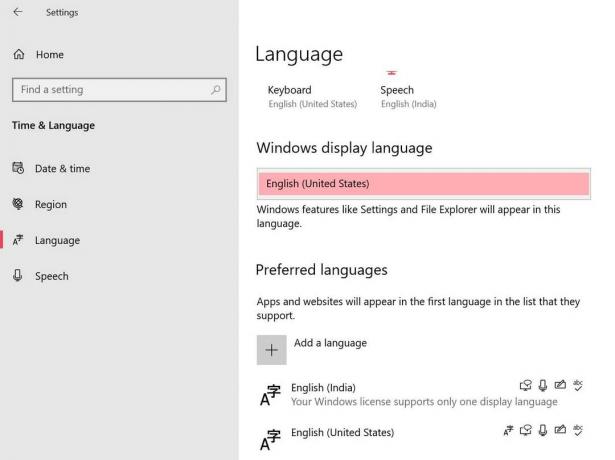
- Sada odaberite Engleski (Sjedinjene Države) s popisa jezika za jezik prikaza sustava Windows.
- Ako u slučaju da na popisu niste pronašli željeni jezik, svakako kliknite Dodajte jezik.
- Nakon odabira, ponovo pokrenite računalo da biste primijenili promjene.
- Konačno, otvorite igru Call of Duty: BOCW i trebala bi se pravilno pokretati.
12. Osigurajte da su računi Activision i Blizzard povezani
- Krenite k službeniku Prijava za Activision stranica zaslona.
- Sada se prijavite na svoj postojeći račun> Kliknite na Profil iz gornjeg desnog kuta.
- Idite na Povezivanje računa odjeljak> Kliknite na Povežite se s računom Battle.net.
- Odaberi Nastaviti i pričekajte da se postupak povezivanja dovrši.
- Kad završite, pokrenite igru Call of Duty: Black Ops Cold War i provjerite ima li problema s padom.
13. Onemogućite hardverski ubrzano planiranje GPU-a
Iako značajka hardverskog ubrzanja zakazivanja GPU-a omogućuje sustavu ispravno izvođenje, ali i to povećava izvedbu, neki pogođeni igrači spomenuli su da im je isključivanje pomoglo a mnogo. Ako vam nijedna od gore navedenih metoda nije uspjela, pokušajte slijediti korake u nastavku da biste uključili hardverski ubrzani način zakazivanja GPU-a na vašem Windows 10.
- Desni klik na praznom području radne površine> Odaberi Postavke zaslona.
- Kliknite na Postavke grafike ispod Više prikaza odjeljak.
- Klikni na Promijenite zadane grafičke postavke ispod Zadane postavke.
- Ovdje možete jednostavno isključiti Hardverski ubrzano zakazivanje GPU-a značajka.
14. Onemogući traženje zraka u igri
Traganje zraka je tehnologija prikazivanja zaslona koja generira sliku prateći put svjetlosti kao piksele na slici u jednu za bolju vidljivost i poboljšanu kvalitetu grafike nego inače. Međutim, potrebna je velika količina hardverskih performansi, a nekoliko grafičkih kartica od sada je kompatibilno s ovom značajkom.
Neki od igrača izvijestili su da onemogućavanje ove značajke u postavkama igre može riješiti problem pada. Napraviti to:
- Otvorena Call of Duty: Black Ops Cold War > Idite na Postavke.
- Krenite prema Grafika kartica> Ovdje ćete vidjeti Traganje zraka opcija.
- Sada onemogućite sve tri opcije kao u nastavku:
- Zrake koje slijede sunčane sjene - onemogućene
- Ray Tracing Local Shadows - Onemogućen
- Zračna traganje ambijentalne okluzije - onemogućeno
- Kada završite, ponovo pokrenite Battle.net klijent i pokušajte ponovo pokrenuti igru.
To je to, momci. Pretpostavljamo da vam je ovaj vodič bio koristan. Za dodatne upite javite nam u komentaru ispod.



